
品牌型号:联想GeekPro 2020
系统:win10 1909 64位企业版
软件版本:Adobe Photoshop cs6
部分用户可能电脑型号不一样,但系统版本一致都适合该方法。
想知道ps中怎么制作镜像?下面与大家分享一下ps怎么制作镜像的教程吧。
1、打开ps,点击左侧工具栏的矩形选框工具
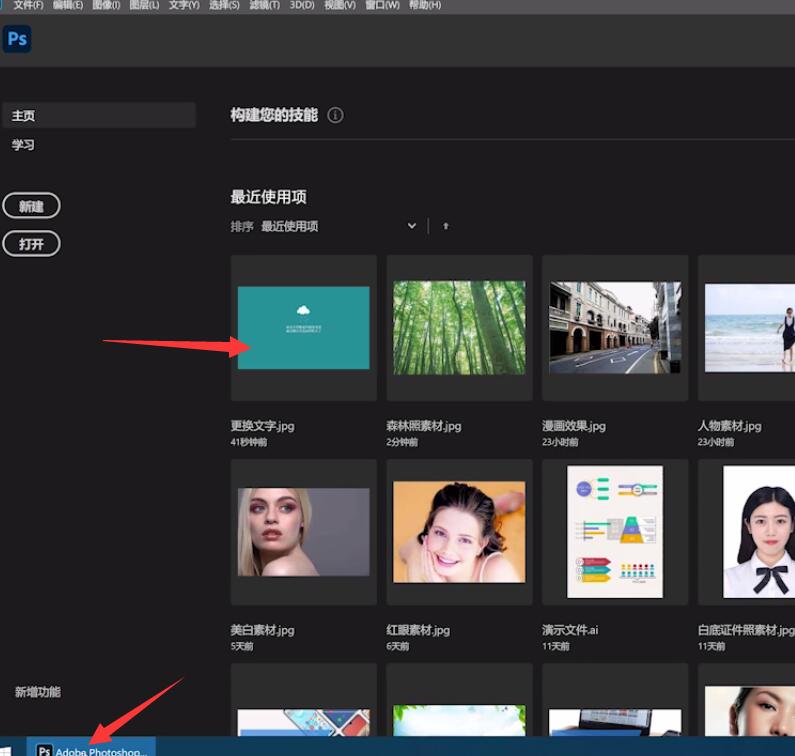
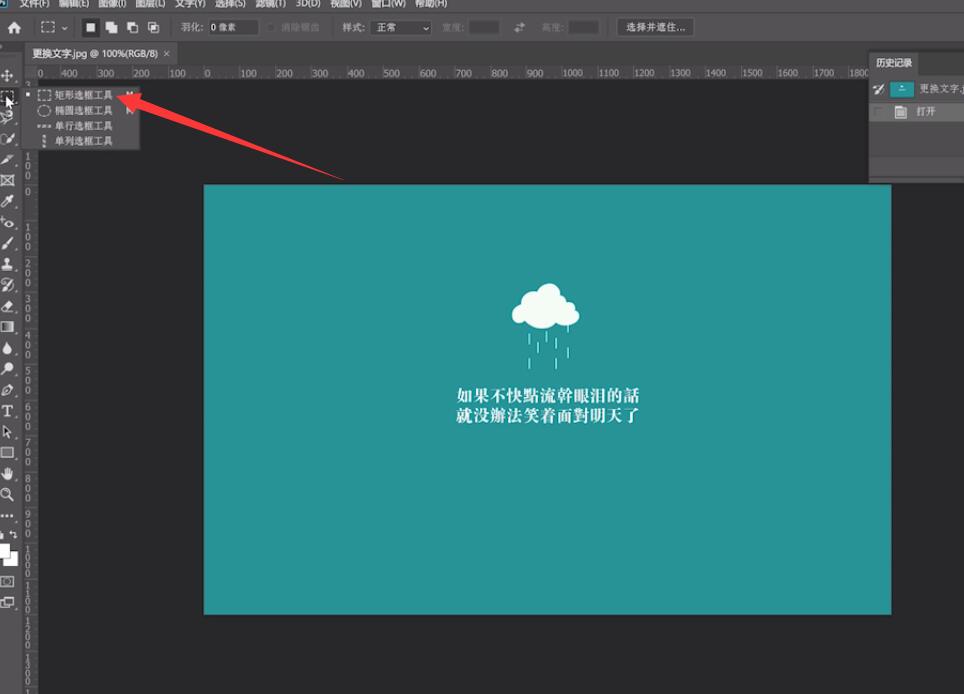
2、框选出需要制作镜像的区域
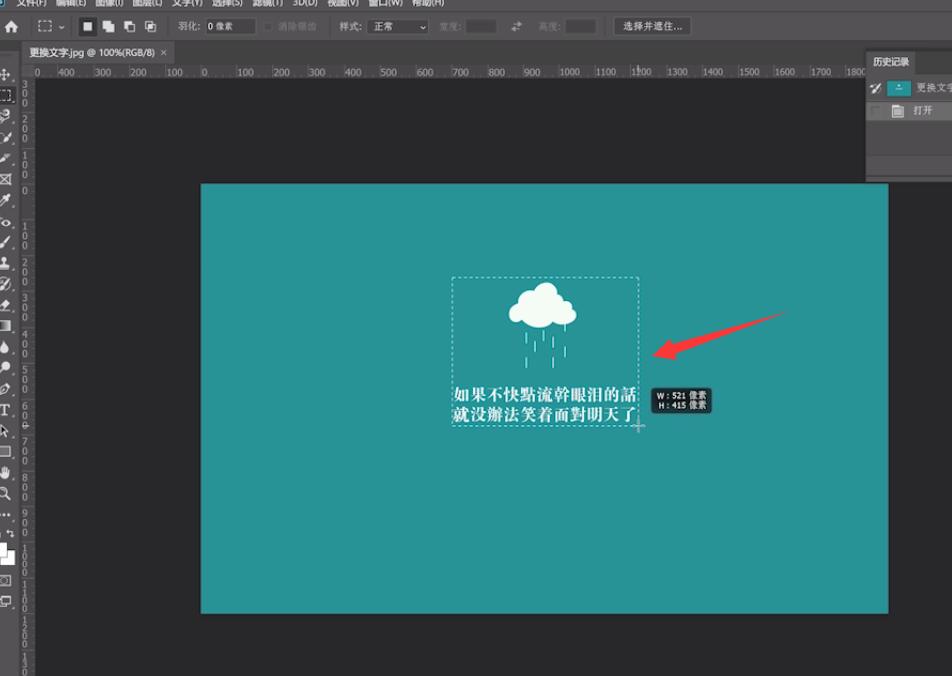
3、ctrl+J将其复制出来,选中该图层
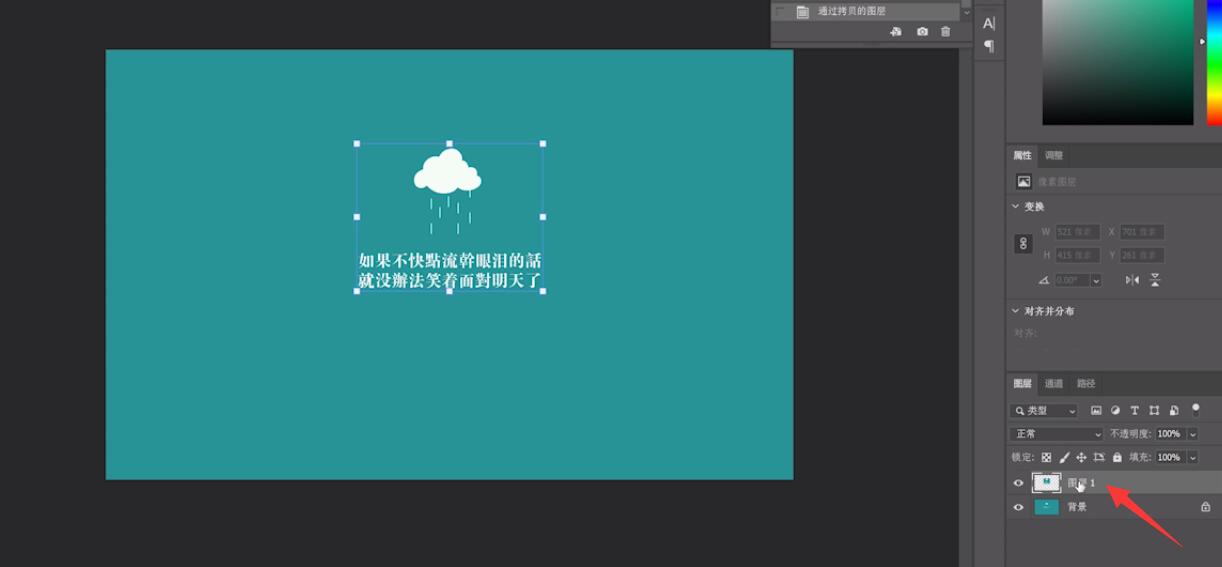
4、接着再使用快捷键Ctrl+T打开自由变换工具
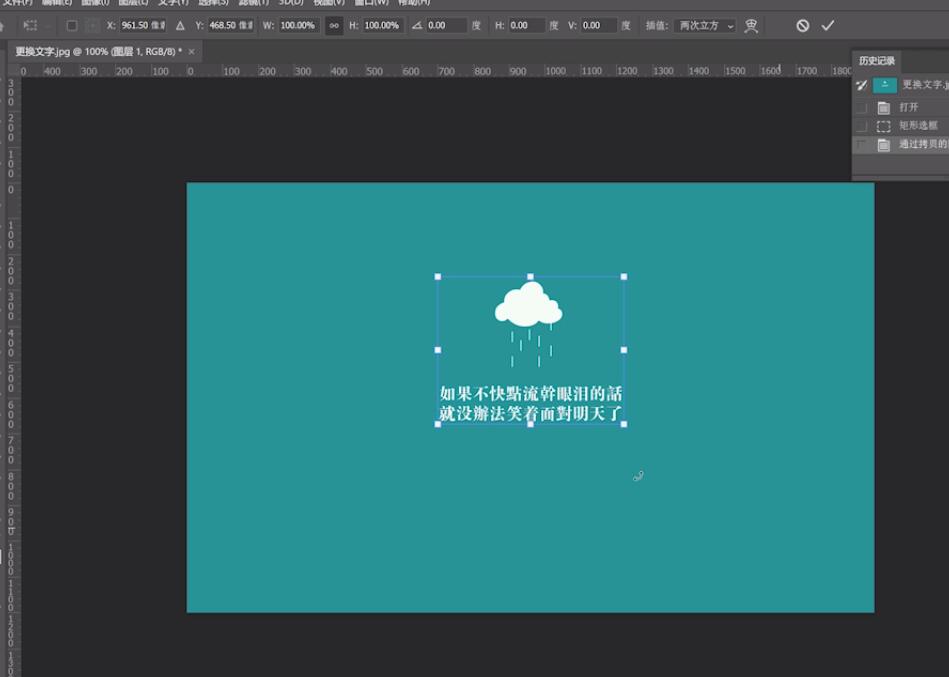
5、单击鼠标右键,选择垂直翻转
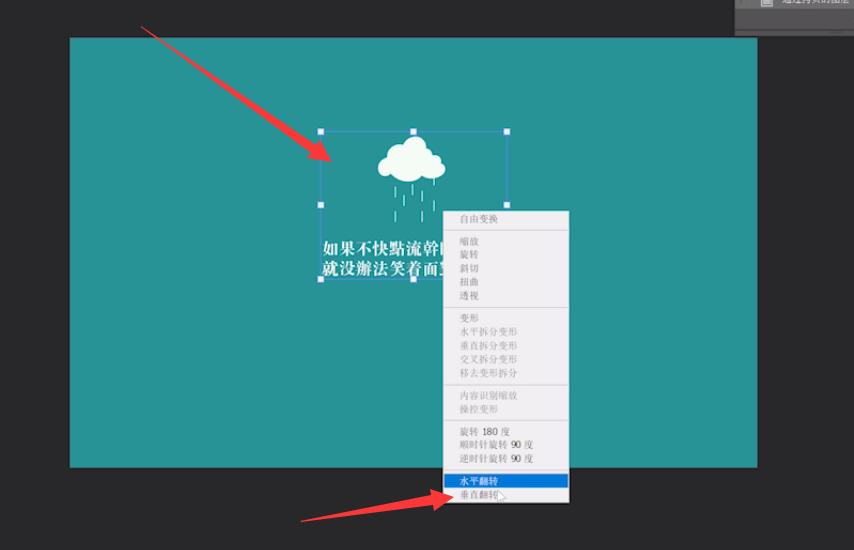
6、最后将其调整到合适的位置即可
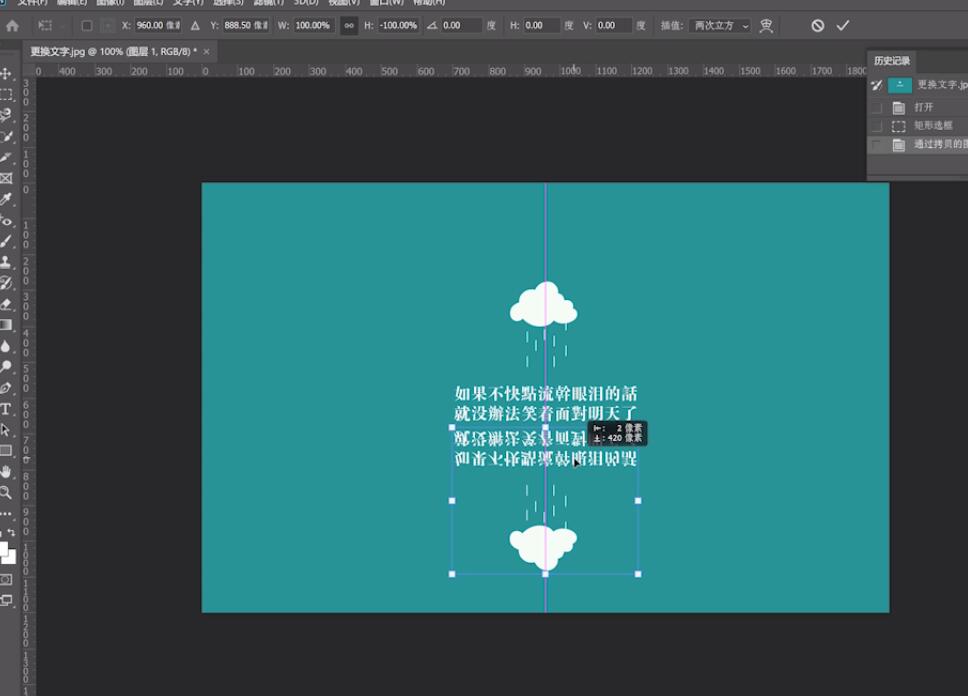
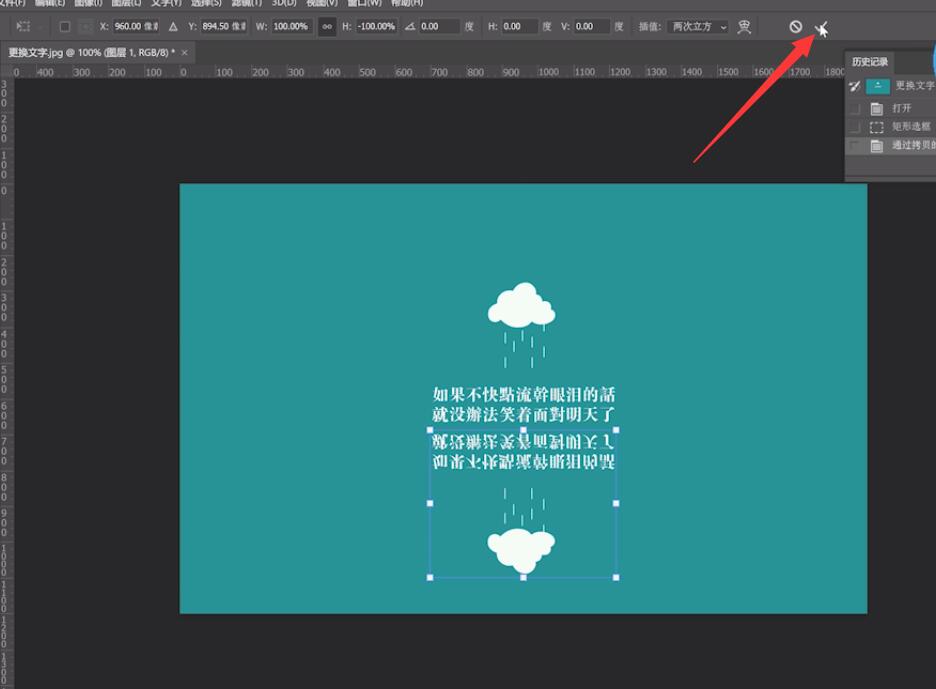
以上就是ps怎么镜像翻转的内容了,希望对各位有所帮助。